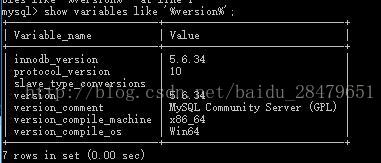MySQL 5.6 for Windows 免安裝版配置(mysql-5.6.34-winx64.zip)
首先從MySQL官方網站下載並安裝MySQL Community Server 5.6,這個版本是免費的,且zip格式是免安裝的,需要配置一下直接可以用。步驟如下:
1、解壓之後可以將該資料夾改名,例如mysql,放到合適的位置,比如放到D:\Program Files\路徑中。開啟資料夾複製一份my-default.ini為my.ini的配置檔案。修改以下幾項:
innodb_buffer_pool_size=128M
# 設定mysql的安裝目錄,如果目錄中帶空格則必須加引號
basedir = "D:\Program Files\mysql\"
# 設定mysql資料庫的資料的存放目錄,資料夾名必須是data
datadir = "D:\Program Files\mysql\data\"
port = 3306
character_set_server=utf8
[client]
default-character-set=utf8
[WinMySQLAdmin]
Server = "D:\Program Files\mysql\bin\mysqld.exe"
2、配置環境
我的電腦->屬性->高階->環境變數選擇PATH,在其後面新增:
你的mysql\bin資料夾的路徑 (如:D:\Program Files\mysql\bin)
3、註冊MySQL服務 執行cmd,這裡要注意:右擊“以管理員身份執行”,然後再鍵入mysqld --install。4、為資料庫設密碼
執行 mysqladmin -uroot -p password <新密碼> ,將<新密碼>替換為你的自定義密碼,然後按回車。這時會提示輸入密碼,其實是指的原密碼,原密碼因為是空,所以這裡再回車即可完成設定。然後用上面的方法和新密碼登入mysql,即可正常工作。
問題1: 安裝mysql服務出現Install/Remove of the Service Denied!錯誤,是由於沒有以管理員身份執行。
解決方法:切換到管理員模式就可以。問題2:net start mysql 'net' 不是內部或外部命令,也不是可執行的程式 或批處理檔案。 解決方法:
我的電腦->右鍵->屬性->高階->環境變數->系統變數->Path,再點“編輯”就可以了。在“變數值”對話方塊裡面加“C:\windows\system32“,這是cmd.exe存在的路徑,然後點確定就可以了。
問題3:net start mysql 發生系統錯誤 5。 解決方法:切換到管理員模式就可以啟動。
執行"show variables like '%version%'" 檢視資料庫相關資訊,如圖:
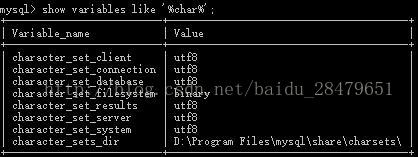
啟動、停止服務指令(必須以管理員身份執行): 啟動MYSQL服務:net start mysql
停止MYSQL服務:net stop mysql
常用命令: mysql>show databases; 顯示所有表
mysql>use mysql; 切換到表mysql
mysql>show tables; 顯示錶的結構